In deze tutorial laat ik zien hoe je in een paar stappen deze bloem kan maken in Illustrator.
1. Teken een blad en de lijn op de kleur ‘Geen’ en kies een vulkleur. De vulkleur moet opgebouwd zijn uit percentages van C,M,Y of K. Met enkel 100% van een kleur zal het effect niet werken. In dit voorbeeld heb ik een kleur van C= 0, M=36, Y=82, K=11.
 2. Selecteer het blad en klik vervolgens op het Roteergereedschap. Met de Alt toets ingedrukt klik je op de onderste ankerpunt om het Roteerpalet op te roepen. Vul een in het veld hoek -30º en klik op kopiëren.
2. Selecteer het blad en klik vervolgens op het Roteergereedschap. Met de Alt toets ingedrukt klik je op de onderste ankerpunt om het Roteerpalet op te roepen. Vul een in het veld hoek -30º en klik op kopiëren.
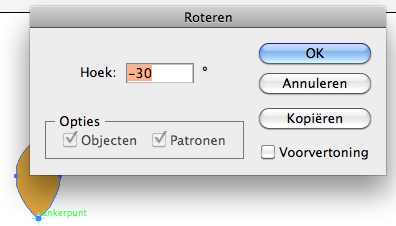 3. Er verschijnt een kopie van het blad met een hoek van 30º.
3. Er verschijnt een kopie van het blad met een hoek van 30º.
 4. Toets Cmd (Mac) Ctrl (Win) D 10 maal om een ‘bloem’ te maken.
4. Toets Cmd (Mac) Ctrl (Win) D 10 maal om een ‘bloem’ te maken.
5. Selecteer de ‘bloem’ en ga naar Venster> Transparantie (Windows > Transparency) om het Transparantiepalet te openen. Bij voorkeur staat het op normaal. Kies hier voor Vermeerderen (Multiply).
Nieuw:Opatel toetjes. Gratis video tutorials. Opatel toetjes.





2 reacties
En zo leer je iedere keer weer wat van jullie. Ga zo door!!!
Eén dingetje vergeten in dit tutje: na het kopiëren moet nog even alles geselecteerd worden.
Dank je wel Ries,
Je hebt helemaal gelijk en ik heb het bij punt 5 toegevoegd.
Met vriendelijke groet,
Linda